走进Java接口测试之整合 ELK 实现日志收集
【摘要】 搭建了 ELK 日志收集系统之后,我们如果要查看测试框架的日志信息,就不需要查看日志文件了,直接在 Kibana 中查看即可。
前言
ELK 即 Elasticsearch、Logstash、Kibana,组合起来可以搭建线上日志系统,本文主要讲解使用 ELK 来收集测试框架产生的日志。
ELK 中各个服务的作用
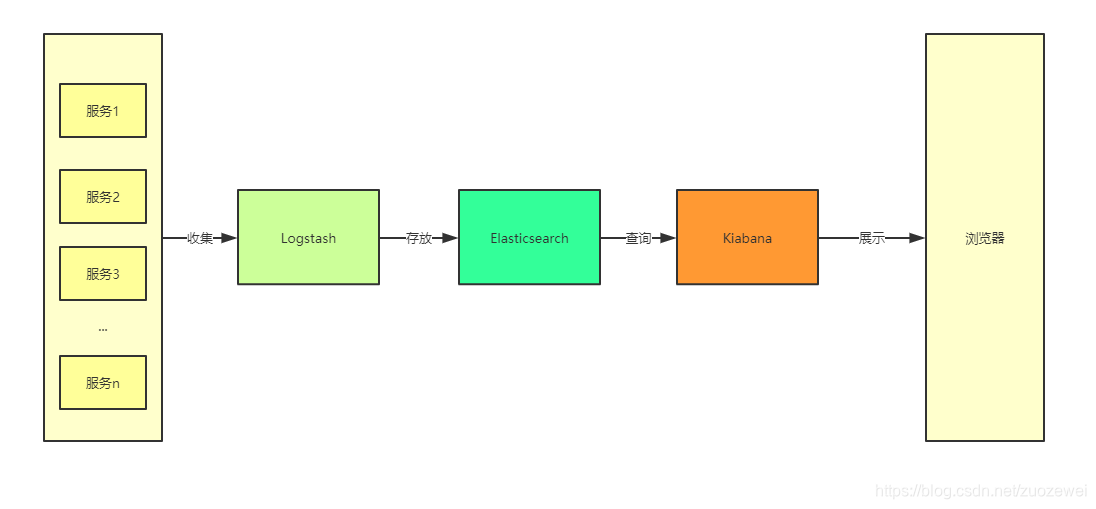
- Elasticsearch:用于存储收集到的日志信息;
- Logstash:用于收集日志,测试框架应用整合了 Logstash 以后会把日志发送给 Logstash,Logstash再把日志转发给Elasticsearch;
- Kibana:通过Web端的可视化界面来查看日志。
使用 Docker Compose 搭建 ELK 环境
需要下载的 Docker 镜像
docker pull elasticsearch:7.6.2
docker pull logstash:7.6.2
docker pull kibana:7.6.2
搭建前准备
Docker Compose是一个用于定义和运行多个docker容器应用的工具。使用Compose你可以用YAML文件来配置你的应用服务,然后使用一个命令,你就可以部署你配置的所有服务了。
下载 Docker Compose
curl -L https://get.daocloud.io/docker/compose/releases/download/1.24.0/docker-compose-`uname -s`-`uname -m` > /usr/local/bin/docker-compose
修改该文件的权限为可执行
chmod +x /usr/local/bin/docker-compose
查看是否已经安装成功
docker-compose --version
开始搭建
创建一个存放 logstash 配置的目录并上传配置文件
logstash-springboot.conf 文件内容:
input {
tcp {
mode => "server"
host => "0.0.0.0"
port => 4560
codec => json_lines
}
}
output {
elasticsearch {
hosts => "es:9200"
index => "springboot-logstash-%{+YYYY.MM.dd}"
}
}
创建配置文件存放目录并上传配置文件到该目录:
mkdir /mydata/logstash
使用 docker-compose.yml 脚本启动 ELK 服务
docker-compose.yml 内容:
version: '3'
services:
elasticsearch:
image: elasticsearch:7.6.2
container_name: elasticsearch
user: root
environment:
- "cluster.name=elasticsearch" #设置集群名称为elasticsearch
- "discovery.type=single-node" #以单一节点模式启动
- "ES_JAVA_OPTS=-Xms512m -Xmx512m" #设置使用jvm内存大小
volumes:
- /mydata/elasticsearch/plugins:/usr/share/elasticsearch/plugins #插件文件挂载
- /mydata/elasticsearch/data:/usr/share/elasticsearch/data #数据文件挂载
ports:
- 9200:9200
- 9300:9300
logstash:
image: logstash:7.6.2
container_name: logstash
environment:
- TZ=Asia/Shanghai
volumes:
- /mydata/logstash/logstash-springboot.conf:/usr/share/logstash/pipeline/logstash.conf #挂载logstash的配置文件
depends_on:
- elasticsearch #kibana在elasticsearch启动之后再启动
links:
- elasticsearch:es #可以用es这个域名访问elasticsearch服务
ports:
- 4560:4560
kibana:
image: kibana:7.6.2
container_name: kibana
links:
- elasticsearch:es #可以用es这个域名访问elasticsearch服务
depends_on:
- elasticsearch #kibana在elasticsearch启动之后再启动
environment:
- "elasticsearch.hosts=http://es:9200" #设置访问elasticsearch的地址
ports:
- 5601:5601
上传到 linux 服务器并使用 docker-compose 命令运行:
docker-compose up -d
注意:Elasticsearch 启动可能需要好几分钟,要耐心等待。
启动时会发现 /usr/share/elasticsearch/data 目录没有访问权限,只需要修改 /mydata/elasticsearch/data 目录的权限,再重新启动即可;
chmod 777 /mydata/elasticsearch/data/
$ docker-compose ps
Name Command State Ports
-------------------------------------------------------------------------------------------------------
elasticsearch /usr/local/bin/docker-entr ... Up 0.0.0.0:9200->9200/tcp, 0.0.0.0:9300->9300/tcp
kibana /usr/local/bin/dumb-init - ... Up 0.0.0.0:5601->5601/tcp
logstash /usr/local/bin/docker-entr ... Up 0.0.0.0:4560->4560/tcp, 5044/tcp, 9600/tcp
[root@centos-7-template elk]# docker-compose up -d
在 logstash 中安装 json_lines 插件
# 进入logstash容器
docker exec -it logstash /bin/bash
# 进入bin目录
cd /bin/
# 安装插件
logstash-plugin install logstash-codec-json_lines
# 退出容器
exit
# 重启logstash服务
docker restart logstash
关闭防火墙并在kibana 中查看
systemctl stop firewalld
访问地址:http://172.16.106.233:5601/
![[外链图片转存失败,源站可能有防盗链机制,建议将图片保存下来直接上传(img-5lYaaY9i-1600755488424)(../images/tech_screen_02.png)]](https://img-blog.csdnimg.cn/20200922144404568.png?x-oss-process=image/watermark,type_ZmFuZ3poZW5naGVpdGk,shadow_10,text_aHR0cHM6Ly9ibG9nLmNzZG4ubmV0L3p1b3pld2Vp,size_16,color_FFFFFF,t_70#pic_center)
框架集成 Logstash
添加 logstash-logback-encoder 依赖
pom.xml 中添加:
<!--集成logstash-->
<dependency>
<groupId>net.logstash.logback</groupId>
<artifactId>logstash-logback-encoder</artifactId>
<version>5.3</version>
</dependency>
添加配置文件 logback-spring.xml 让 logback 的日志输出到 logstash
注意 appender 节点下的 destination 需要改成你自己的 logstash 服务地址,比如我的是:
172.16.106.233:4560。
<?xml version="1.0" encoding="UTF-8"?>
<!DOCTYPE configuration>
<configuration>
<include resource="org/springframework/boot/logging/logback/defaults.xml"/>
<include resource="org/springframework/boot/logging/logback/console-appender.xml"/>
<!--应用名称-->
<property name="APP_NAME" value="springboot-logback-elk-demo"/>
<!--日志文件保存路径-->
<property name="LOG_FILE_PATH" value="${LOG_FILE:-${LOG_PATH:-${LOG_TEMP:-${java.io.tmpdir:-/tmp}}}/logs}"/>
<contextName>${APP_NAME}</contextName>
<!--每天记录日志到文件appender-->
<appender name="FILE" class="ch.qos.logback.core.rolling.RollingFileAppender">
<rollingPolicy class="ch.qos.logback.core.rolling.TimeBasedRollingPolicy">
<fileNamePattern>${LOG_FILE_PATH}/${APP_NAME}-%d{yyyy-MM-dd}.log</fileNamePattern>
<maxHistory>30</maxHistory>
</rollingPolicy>
<encoder>
<pattern>${FILE_LOG_PATTERN}</pattern>
</encoder>
</appender>
<!--输出到logstash的appender-->
<appender name="LOGSTASH" class="net.logstash.logback.appender.LogstashTcpSocketAppender">
<!--可以访问的logstash日志收集端口-->
<destination>172.16.106.233:4560</destination>
<encoder charset="UTF-8" class="net.logstash.logback.encoder.LogstashEncoder"/>
</appender>
<root level="INFO">
<appender-ref ref="CONSOLE"/>
<appender-ref ref="FILE"/>
<appender-ref ref="LOGSTASH"/>
</root>
</configuration>
进行测试
添加一个测试方法:
@RunWith(SpringRunner.class)
@SpringBootTest
@Slf4j
public class LogbackdemoApplicationTests {
@Test
public void contextLoads() {
log.info("输出info");
log.debug("输出debug");
log.error("输出error");
}
}
运行测试:
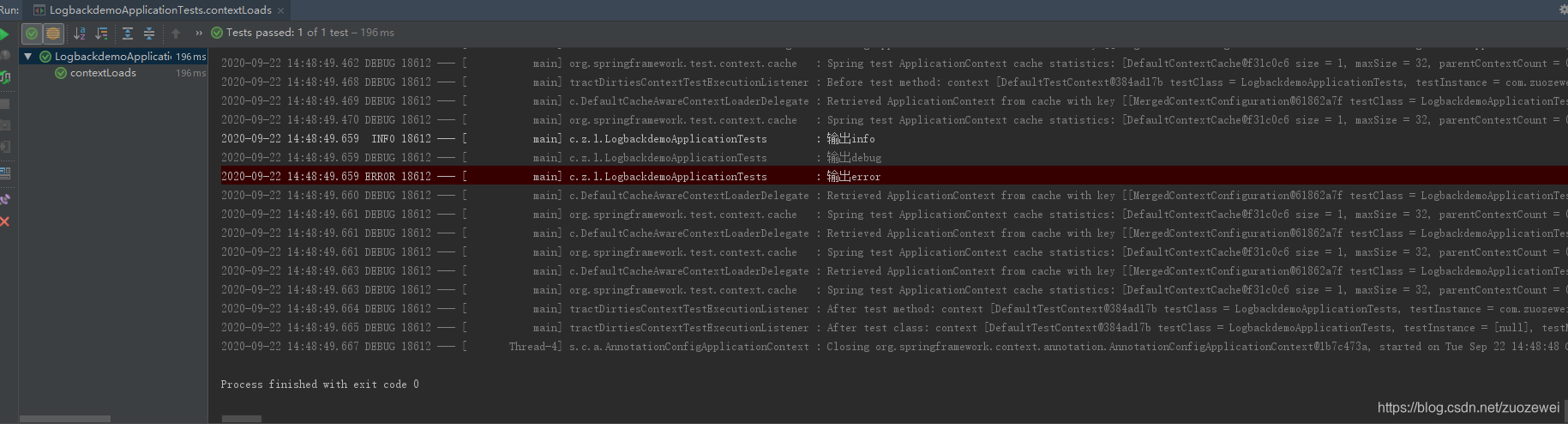
在 kibana 中查看日志信息
创建 index pattern
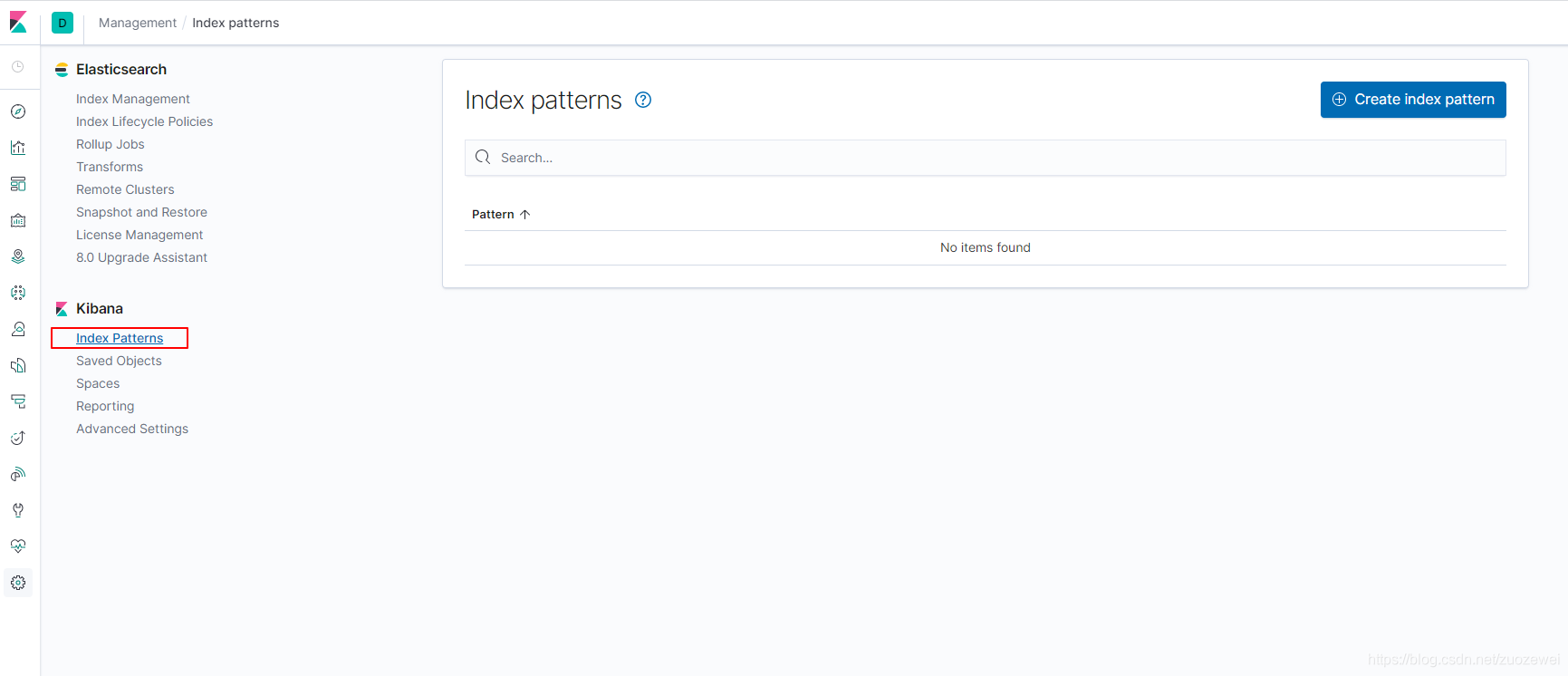
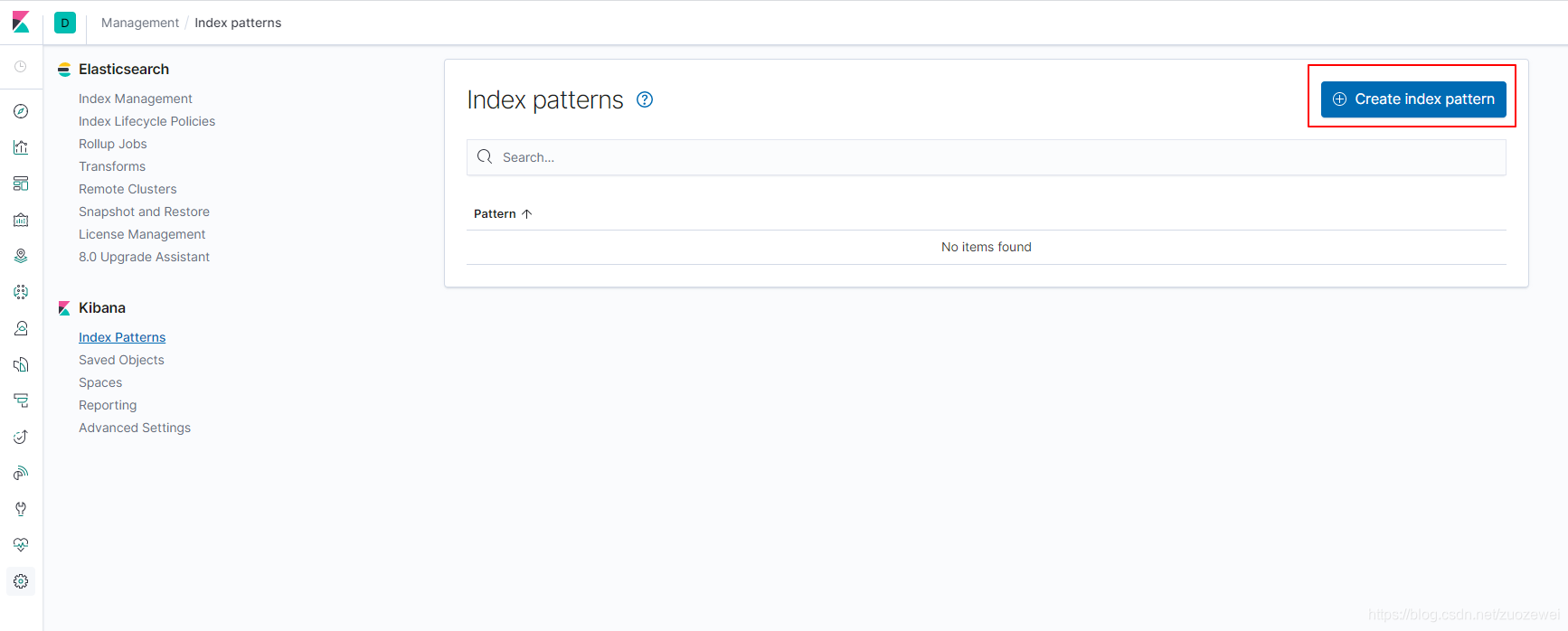
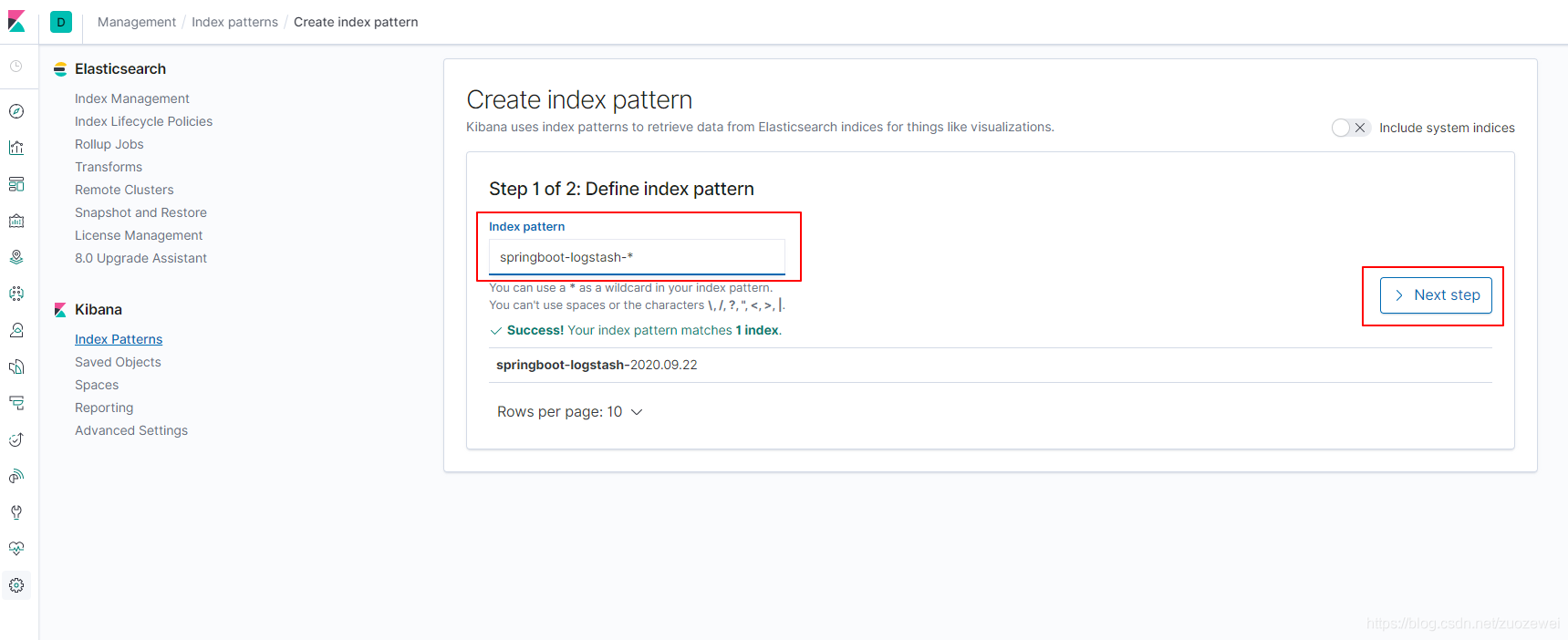
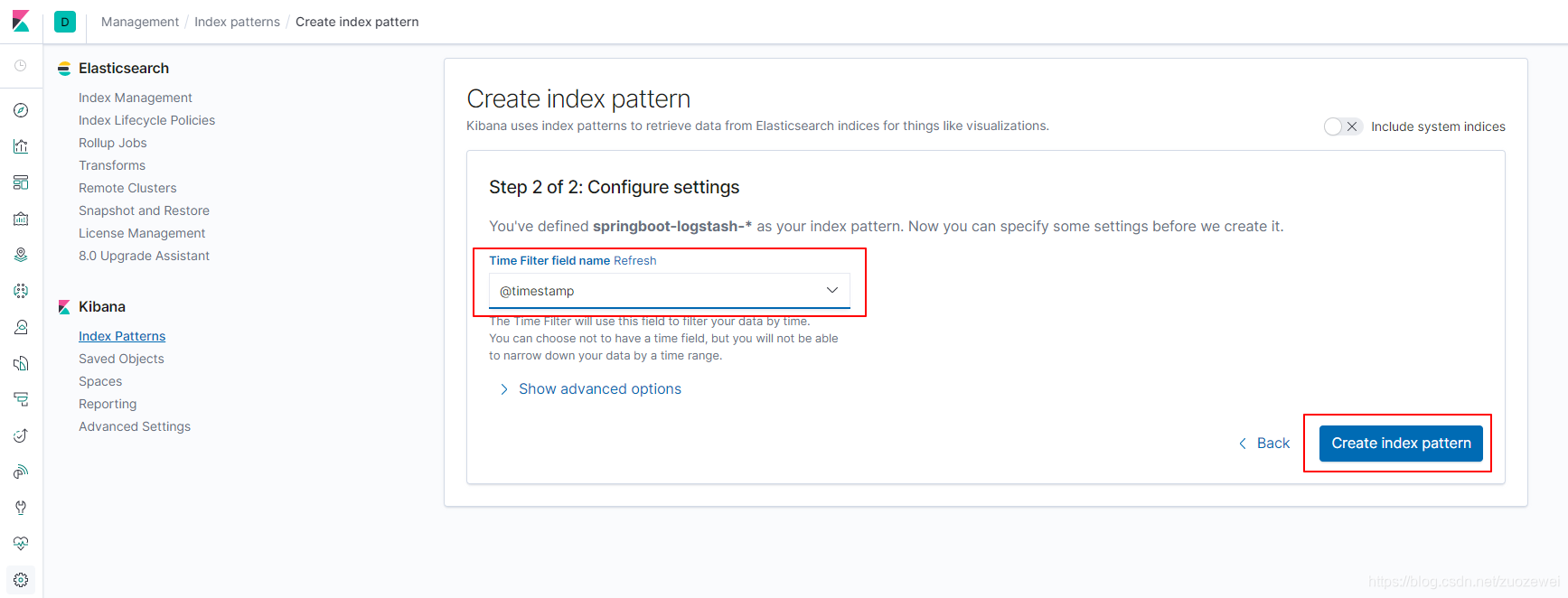
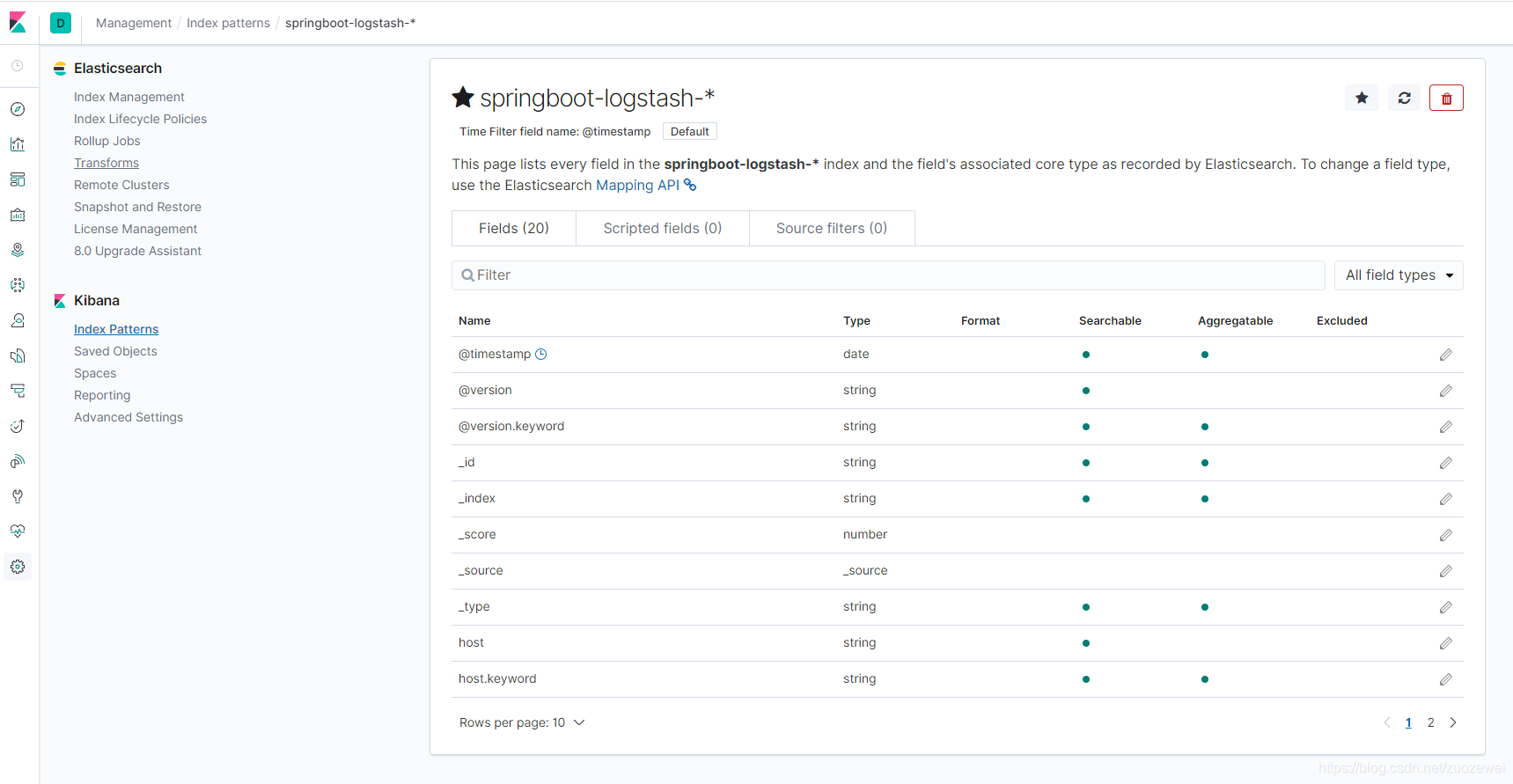
查看收集的日志
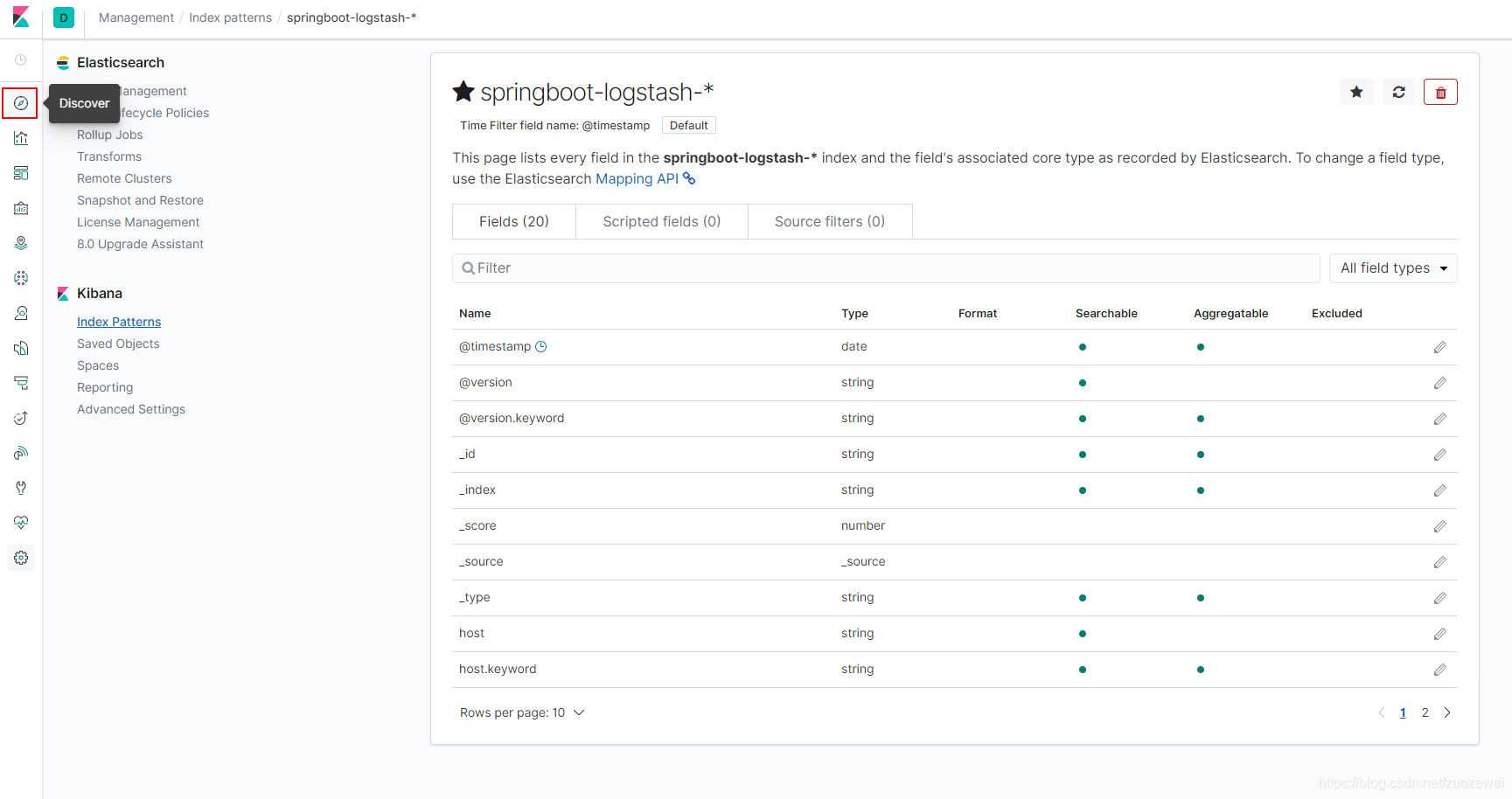
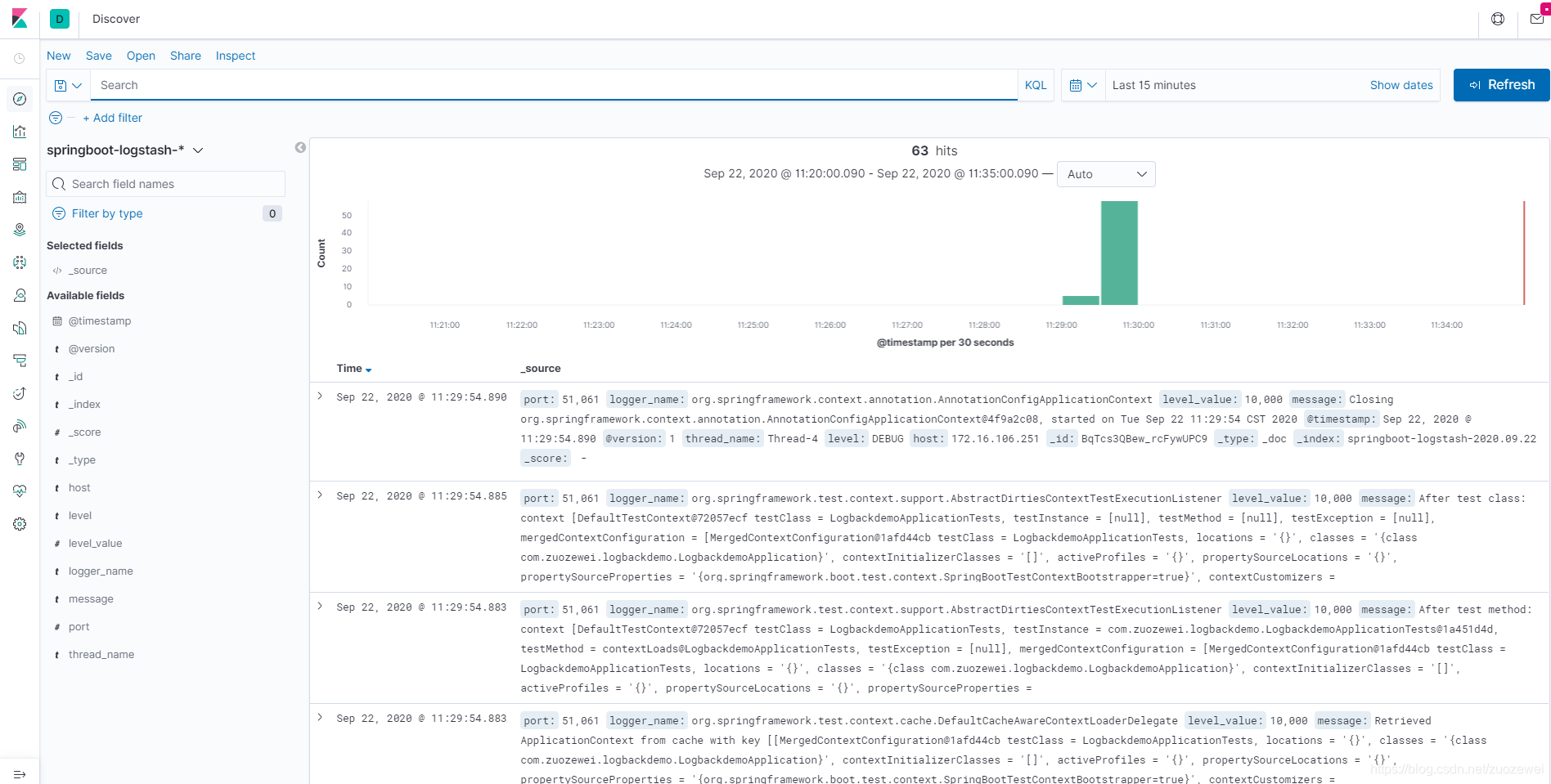
筛选日志
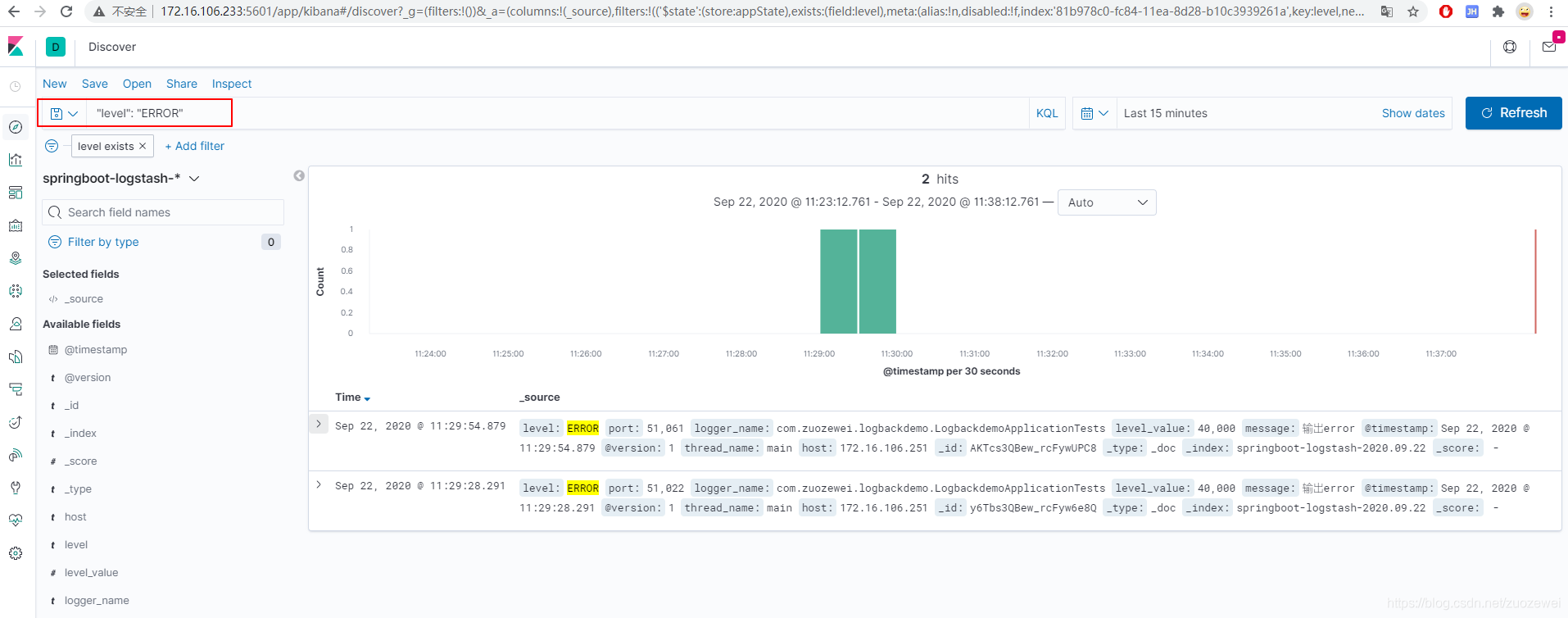
查看日志详情
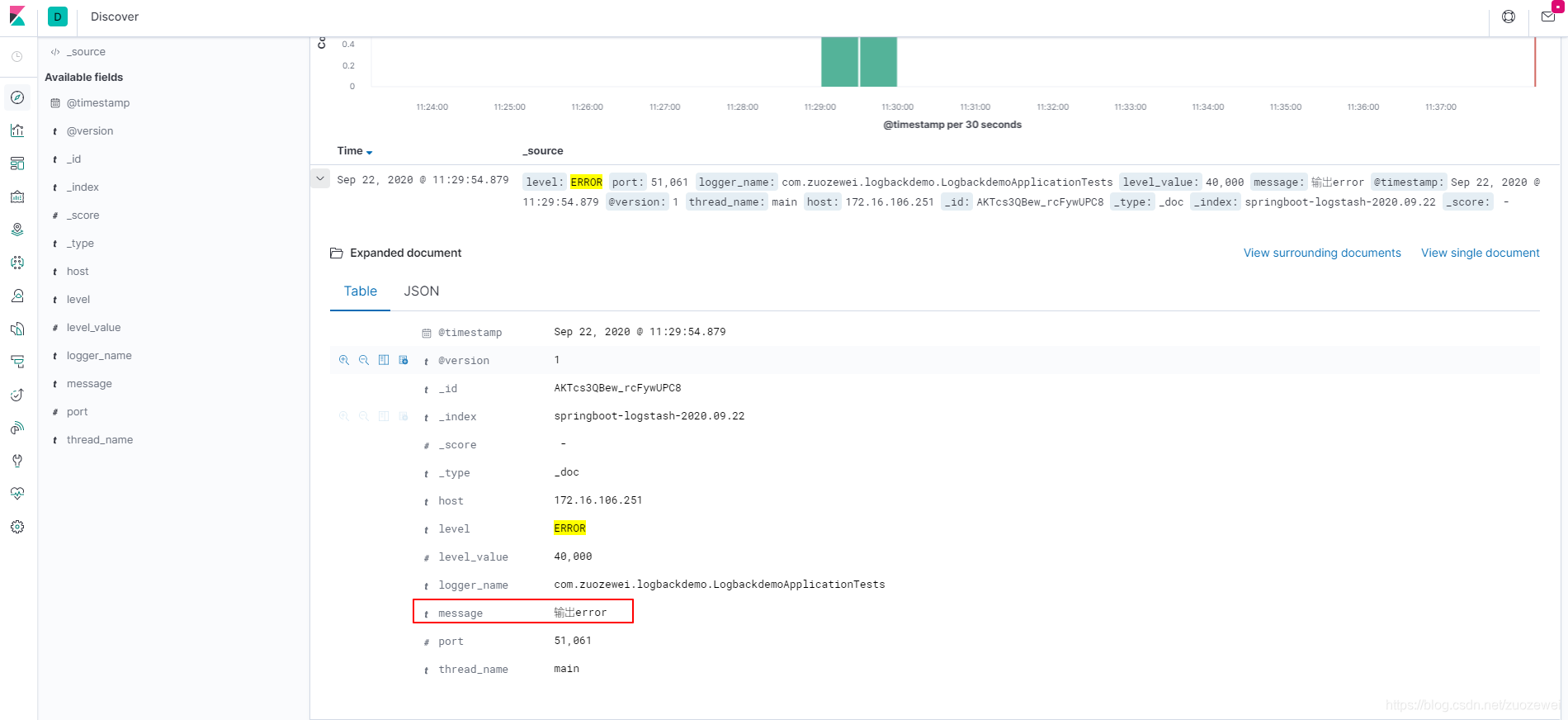
总结
搭建了 ELK 日志收集系统之后,我们如果要查看测试框架的日志信息,就不需要查看日志文件了,直接在 Kibana 中查看即可。
文章源码地址:
【声明】本内容来自华为云开发者社区博主,不代表华为云及华为云开发者社区的观点和立场。转载时必须标注文章的来源(华为云社区)、文章链接、文章作者等基本信息,否则作者和本社区有权追究责任。如果您发现本社区中有涉嫌抄袭的内容,欢迎发送邮件进行举报,并提供相关证据,一经查实,本社区将立刻删除涉嫌侵权内容,举报邮箱:
cloudbbs@huaweicloud.com
- 点赞
- 收藏
- 关注作者


评论(0)